ファミリー共有の「購入と承認リクエスト」機能について―iOS8新機能
| category:iOSについて | Posted by: | 更新日:2021年3月13日 公開日:2014年11月29日 |
ファミリー共有機能というと、アプリやコンテンツの共用利用にばかり目がいってしまいますが、「購入と承認リクエスト」の機能もファミリーでiPhoneを利用している保護者のお父さん、お母さんにとっては、待ち望んでいた機能ではないでしょうか?
このページでは、iOS8に追加されたファミリー共有の「購入と承認リクエスト」の機能と利用方法について、分かりやすくご紹介しています。
購入と承認リクエストは、18歳未満の子供で利用できる機能
ファミリー共有機能で初めて13歳未満の子供用にAppleIDを登録することが出来るようになったので、ちょっと混同してしまいますが、この購入と承認リクエストの機能は、13歳未満も含めファミリー共有に登録されている18歳未満のお子さんのアプリやコンテンツの購入について、離れている保護者であるファミリー共有管理者の人が、子供の購入したいアプリやコンテンツについて、購入の可否を判断したり、購入費用の支払をすることのできる便利な機能です。
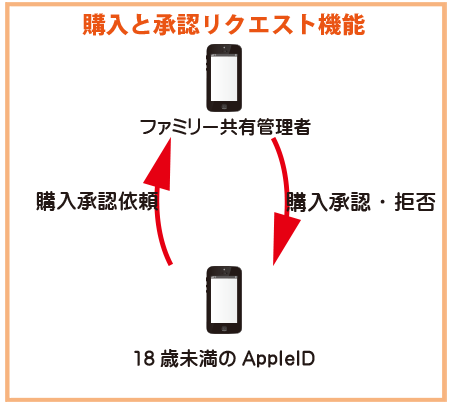
購入と承認リクエストの利用方法
ファミリー共有機能の「購入と承認リクエスト」を利用するには、まず、お子さんと承認するファミリー共有管理者が一つのファミリーに登録されている必要があります。
ファミリー共有機能の設定とユーザーの追加の方法は、こちらをご覧ください。
1.子供側から、購入承認のリクエストを行う
ファミリー共有に登録され「購入と承認リクエスト」がオンに設定がされている子供のAppleIDのiPhoneでAppStoreからアプリの購入をしようと、左のような承認をリクエストという画面が表示されます。
ファミリー共有で「購入と承認リクエスト」がオンに設定されいるAppleIDでは、無料のアプリであっても、必ず、ファミリー共有管理者への購入の承認が必要となります。そのために、購入(インストール)しようとすると、左の「承認をリクエスト」の画面が表示されます。
お子さんは、アプリやコンテンツを購入する場合には、「承認を求める」をタップして、ファミリー共有管理者へ購入承認のリクエストを行います。
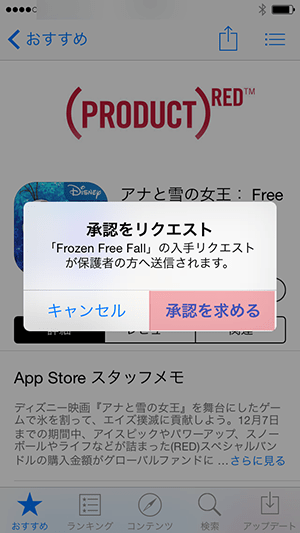
ファミリー共有管理者へ購入承認のリクエストが送信されると、子供のiPhoneのAppStore画面の上部に、購入承認リクエストが送信されたメッセージが表示されます。
すぐ近くにファミリー共有管理者がいる場合には、お子さんのiPhoneのAppStoreのこの画面に表示されている購入承認リクエストのメッセージの中の「直接承認する」という部分を指でタップして、ファミリー共有管理者のAppleIDとパスワードを入力することで購入承認をすることもできます。
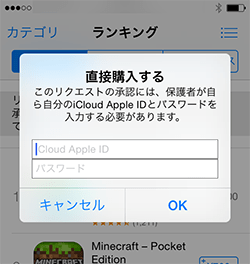
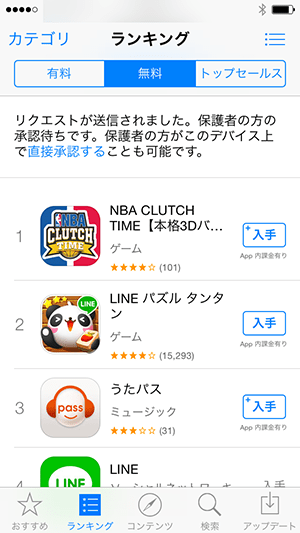
2.ファミリー共有管理者(保護者)が購入の可否を判断する
子供のAppleIDでアプリなどを購入しようとするために、承認のリクエストがされると、左のような承認依頼のメッセージが届きます。
承認依頼のメッセージ通知は、通知設定によって、画面上部やダイアログだったりします。
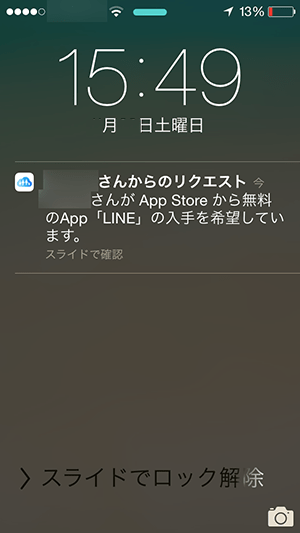
3.ファミリー共有管理者が承認または拒否を行う
承認依頼のメッセージ通知をタップして、購入承認依頼されているアプリの説明画面を開きます。
承認依頼の通知をタップすると、、上部に「拒否する」、「購入する」が表示されているAppStoreのアプリ説明画面が開きます。
子供が購入依頼してきたアプリやコンテンツの内容が表示されていますので、購入を承認するか拒否するか判断して、購入を承認する場合には、画面上部右の購入するをタップします。拒否する場合には、画面上部左の拒否するをタップします。
尚、無料のアプリやコンテンツの場合には、購入するというところが、入手すると表示されます。
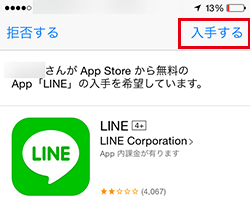
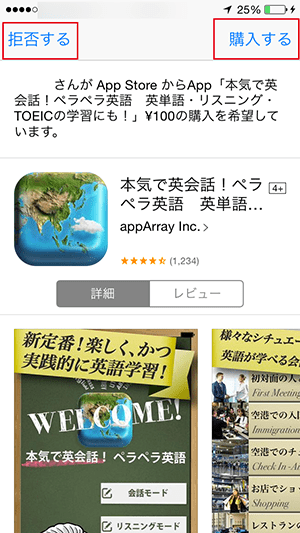
4.ファミリー共有管理者のAppleIDのパスワードを入力する
購入(入手)するをタップすると、サインインして購入という画面が表示されます。
ここで、ファミリー共有管理者の承認の確認のため、ファミリー共有管理者のAppleIDのパスワードを入力して、OKをタップします。
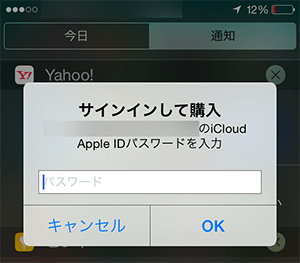
5.子供のiPhoneで、AppStoreから購入の処理を行う
保護者であるファミリー共有管理者による購入の承認が行われると、購入の承認がされた通知がお子さんのiPhoneに届きます。
購入の承認がされましたので、AppStoreを開き、購入しようとしたアプリの画面を開きます。
アプリの右側のアイコンは、すでに購入済みの「開く」となっていますので、開くをタップするとアプリがiPhoneにインストールされます。

以上が、ファミリー共有機能の購入と承認リクエストです。
このファミリー共有機能の購入と承認リクエストは、子供にとっては、購入しようとするアプリやコンテンツが保護者に丸見えって感じでいやだというかもしれませんが、ファミリーには便利な機能ですので、上手に利用したいものです。
